Q&A No. 00085
WG1200HS3をWi-Fi(無線)中継機にして、弊社製Wi-Fi(無線)親機に接続する手順
WG1200HS3をWi-Fi(無線)中継機にして、弊社製Wi-Fi(無線)親機と接続する手順を説明します。
弊社製Wi-Fi(無線)親機には、「WPS」を行って接続します。
ご参考
WG1200HS3は、「Wi-Fi デュアルバンド中継機能」(*1)に対応しています。
「Wi-Fi デュアルバンド中継機能」では、子機〜中継機間は2.4GHz帯と5GHz帯同時接続可能、中継機〜親機間は5GHz帯へ優先接続されます(環境や親機によっては2.4GHz帯で接続される場合もあります)。また、中継機の多段・並列接続も可能(同時使用3台までが推奨)です。
(*1)「Wi-Fi デュアルバンド中継機能」は「Wi-Fi TVモード中継機能」「Wi-Fi 高速中継機能」「Wi-Fi 中継機能」を包含しています(各中継機能の詳細な説明は、ユーザーズマニュアルの「 本商品の中継機能」をご覧ください)。
本商品の中継機能」をご覧ください)。
WG1200HS3に接続確認が行えている弊社製Wi-Fi(無線)親機については、「 Atermシリーズ Wi-Fi(無線LAN)中継機能 接続確認情報」をご覧ください。(すべての接続を保証するものではなく、相性問題などにより接続できない場合もあります。)
Atermシリーズ Wi-Fi(無線LAN)中継機能 接続確認情報」をご覧ください。(すべての接続を保証するものではなく、相性問題などにより接続できない場合もあります。)
- 電源を切った状態で、WG1200HS3の背面にある「RT/BR/CNVモード切替スイッチ」を「CNV」に切り替えてください。
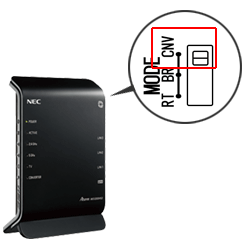
-
WG1200HS3のACアダプタをコンセントに差し込んで、電源を入れて、1分程待機してください。
CONVERTERランプがオレンジ点灯して、Wi-Fi(無線)中継機として使用できるようになります。
ご参考
次の手順より、WG1200HS3を弊社製Wi-Fi(無線)親機に接続を行いますが、初期値では中継機〜親機間は5GHz帯で優先接続されます。
また、本機(WG1200HS3)は、その他複数の中継機をお持ちの場合に、同時使用3台推奨で多段・並列接続を行えます。
事前に優先接続を2.4GHz帯に変更したい場合や多段接続の2・3段目に変更して使用したい場合は、クイック設定Webで設定を変更の上、次の手順にお進みください。
設定の変更方法は、「
 中継機設定の変更手順」をご覧ください。
中継機設定の変更手順」をご覧ください。※ クイック設定Webの開き方がわからない場合は、
 こちらをご覧ください。
こちらをご覧ください。 -
WG1200HS3と弊社製Wi-Fi(無線)親機を「WPS」で接続します。
まず、WG1200HS3の「WPSボタン」(WPSボタンの位置)を長押しします。
POWERランプが緑点滅に変わりましたら、ボタンから手を放してください。
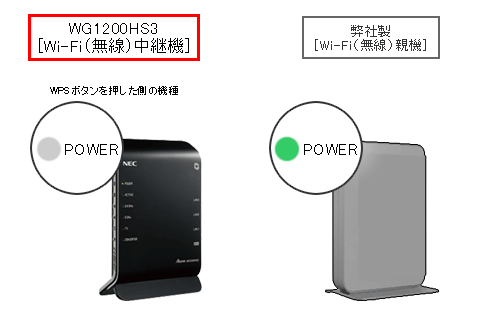
-
WG1200HS3のPOWERランプ点滅後、1分以内に弊社製Wi-Fi(無線)親機の「WPSボタン」を長押ししてください。
POWERランプが緑点滅に変わりましたら、ボタンから手を放してください。
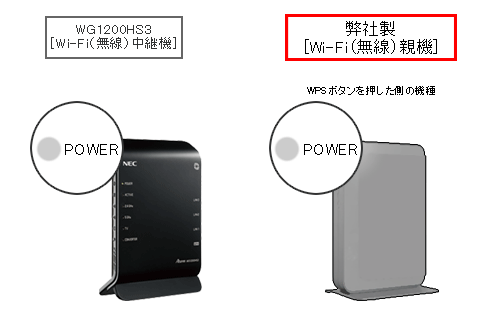
ご参考
弊社製Wi-Fi(無線)親機の「WPSボタン」の位置は、
 こちらよりご確認ください。(機種別にご確認いただけます。)
こちらよりご確認ください。(機種別にご確認いただけます。) -
ボタンから手を放すと、WG1200HS3と弊社製Wi-Fi(無線)親機のPOWERランプが緑点滅からオレンジ点灯(約10秒)になったあと、緑点灯に変わります。(緑点滅からオレンジ点灯になるまでは、接続する親機により異なり数秒〜数分かかります。)
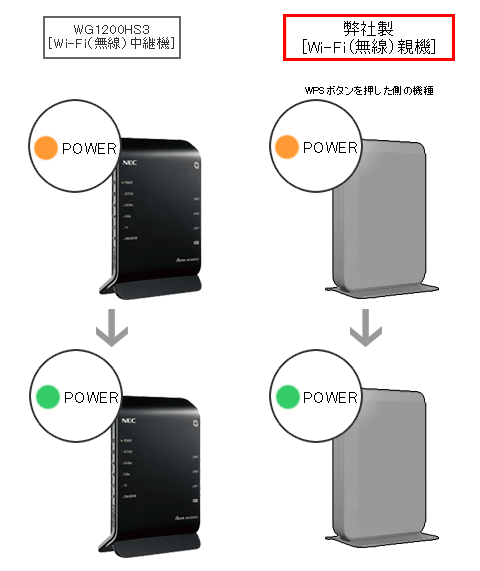
以上で「WPS」による無線設定は完了です。
WG1200HS3は、弊社製Wi-Fi(無線)親機のWi-Fi(無線)中継機として設定されました。
WG1200HS3のACTIVEランプが、2.4GHz帯でWi-Fi(無線LAN)親機に接続している場合は緑、5GHz帯でWi-Fi(無線LAN)親機に接続している場合はオレンジに点灯します。
本手順でWi-Fi(無線)親機と接続が行えなかった場合は?
「WPS」を使用した接続が行えなかった場合は、クイック設定Webからの接続をお試しください。
手順については、「
 クイック設定WebからWi-Fi(無線)中継機をWi-Fi(無線)親機に接続する手順」をご覧ください。
クイック設定WebからWi-Fi(無線)中継機をWi-Fi(無線)親機に接続する手順」をご覧ください。パソコンやスマートフォンなどのWi-Fi(無線)接続先について
本手順でWG1200HS3がWi-Fi(無線)親機に接続されると、WG1200HS3に親機側のWi-Fi設定(プライマリSSIDのネットワーク名・暗号化キー)が反映されます。
パソコンやスマートフォンなどを接続する際は、親機側のWi-Fi設定(プライマリSSIDのネットワーク名・暗号化キー)に対して接続を行ってください。
※ 多段・並列接続の2・3段目の中継機として設定した場合も、親機側のWi-Fi設定(プライマリSSIDのネットワーク名・暗号化キー)へご接続ください。
ご注意
本手順で「Wi-Fi デュアルバンド中継機能」に対応したWi-Fi(無線)親機と接続した場合は、接続された周波数帯にかかわらず、中継機(WG1200HS3)の2.4GHz帯と5GHz帯両方に、親機側のWi-Fi設定(プライマリSSIDのネットワーク名・暗号化キー)が自動反映されますが、「Wi-Fi デュアルバンド中継機能」未対応のWi-Fi(無線)親機(*1)と接続した場合は、Wi-Fi(無線)親機に接続した側の周波数帯(5GHz帯または2.4GHz帯)しか親機側のWi-Fi設定が自動反映されません。
反映されていない側の周波数帯については、WG1200HS3側のクイック設定Webで設定する必要があります。
設定手順については、「
 Wi-Fi(無線)親機のWi-Fi設定が反映されていない周波数帯側の追加設定」をご覧ください。
Wi-Fi(無線)親機のWi-Fi設定が反映されていない周波数帯側の追加設定」をご覧ください。※ クイック設定Webの開き方がわからない場合は、
 こちらをご覧ください。
こちらをご覧ください。(*1) 主な機種は、HT100LN・HT110LN・WF1200HP2・WG2200HP・2014年以前発売の接続に対応したAterm・WPS対応他社機です。